스트리밍 또는 재생 방법 Spotify 아마존 파이어 TV로
Amazon Fire TV는 사용자가 다음과 같은 음악 스트리밍 서비스에서 가장 원하는 음악을 즐기고 스트리밍할 수 있는 또 다른 단계를 밟았습니다. Spotify, Amazon Music, Pandora 등. 이 추가 기능을 통해 사용자는 원하는 노래를 스트리밍할 수 있을 뿐만 아니라 화면 바로 앞에서 다양한 앨범의 거대한 아트워크를 볼 수 있습니다.
당신은 경우 Spotify 사용자 및 당신이 재생하려는 Spotify Amazon Fire TV로 전송한 다음 여기에서는 Amazon Fire TV에서 스트리밍하여 청취 경험을 한 차원 높일 수 있는 방법에 대한 자세한 단계에 대해 설명합니다. 더 이상 고민하지 않고 바로 들어가 보겠습니다.
기사 내용 1부. 플레이 방법 Spotify Amazon Fire TV의 음악?2부. 보너스: 다운로드 방법 Spotify MP3로?3 부. 개요
1부. 플레이 방법 Spotify Amazon Fire TV의 음악?
당신이 놀기 위해 Spotify 에 Amazon Fire TV, 가장 먼저 해야 할 일은 Spotify Amazon Firestick TV에 설치됩니다. 아직 설치하지 않은 경우 아래 단계에 따라 다운로드할 수 있습니다. Spotify 아마존 파이어 TV로.
1) Amazon Fire TV를 켜고 메인 메뉴로 이동합니다.
2) 검색 Spotify Amazon Fire TV의 기본 메뉴에 있는 앱.
3) 일단, Spotify 앱이 나타나면 결과에서 선택하세요.
4) 설치를 시작하려면 Get 또는 장바구니 아이콘을 클릭하기만 하면 됩니다.
설치한 후 원하는 재생을 바로 시작할 수 있습니다. Spotify 로그인만 하면 노래 Spotify 계정을 사용하거나 Spotify 스트림에 연결 Spotify 아마존 파이어 TV로.
다음은 다음을 사용하여 로그인하는 방법입니다. Spotify 계정입니다.
1) Amazon Fire TV에서 Spotify 응용 프로그램.
2) 그런 다음 로그인을 선택하여 연결하거나 연결합니다. Spotify 계정입니다.
3) 귀하의 이메일 주소를 입력하십시오 Spotify 계정을 만들고 비밀번호를 입력하세요. "Pin으로 로그인"을 선택할 수도 있습니다.
4) 로그인하면 재생하고 듣고 싶은 노래, 아티스트 또는 재생 목록을 자유롭게 탐색할 수 있습니다.
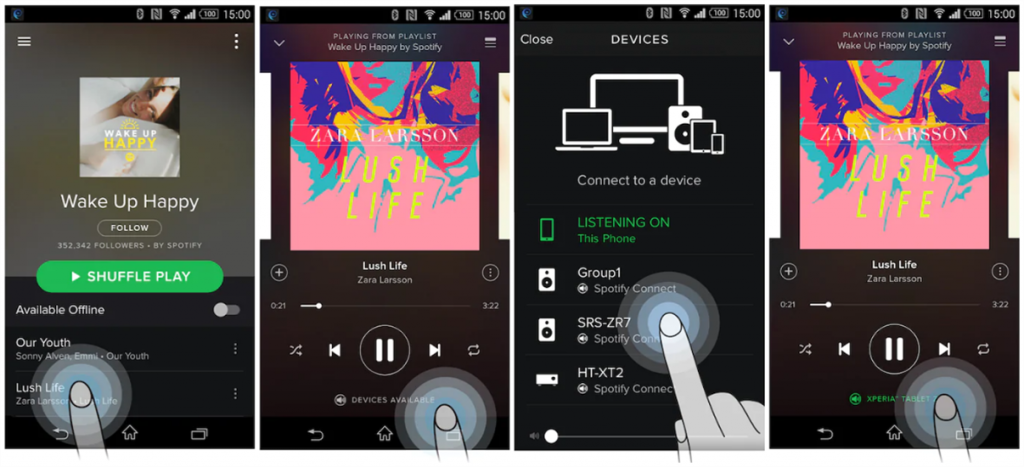
플레이하는 또 다른 방법 Spotify Amazon Fire TV로 전송 중입니다. Spotify 를 사용하여 Firestick에 Spotify 연결하기 방법은 다음과 같습니다.
1) 먼저 기기와 Amazon Fire TV가 유사한 Wi-Fi 연결에 연결되어 있는지 확인합니다.
2) 그런 다음 Spotify 장치에서 재생하고 듣고 싶은 앨범이나 재생 목록을 선택하십시오.
3) 장치 사용 가능 아이콘을 누르고 Amazon Fire TV를 수신 장치로 선택합니다.
4) 연결되면 Amazon Fire TV가 선택한 재생을 시작합니다. Spotify 음악. 장치 또는 Alexa를 사용할 수 있습니다. Spotify 재생을 제어합니다.
2부. 보너스: 다운로드 방법 Spotify MP3로?
Spotify 다른 파일 오디오 형식을 사용하여 지원하지 않는 미디어 플레이어 또는 장치에서 재생하기 어렵습니다. Spotify. 그러나 다운로드 할 수 있다는 것을 알고 있습니까? Spotify 노래를 MP3로 변환하시겠습니까? 네, 잘 읽으셨습니다! 다음과 같은 올바른 도구를 사용하면 가능합니다. TunesFun Spotify Music Converter.
에 대해 처음 듣는 경우 TunesFun Spotify Music Converter, 무엇이든 다운로드할 수 있기 때문에 특별한 소프트웨어로 간주됩니다. Spotify 노래와 MP3와 같은 보다 일반적인 오디오 형식으로 변환, FLAC, WAV 등
암호화된 보호 기능을 제거할 수 있는 놀라운 기능이 있습니다. Spotify 모든 장치 또는 미디어 플레이어에서 더 쉽게 액세스할 수 있도록 합니다. 또한 이 보호 기능을 제거하면 월간 구독에 대해 걱정할 필요가 없습니다. 노래가 변환되면 오프라인으로 듣기에도 원하는 기간 동안 계속 보관할 수 있기 때문입니다.
게다가 마음에 들었던 점은 TunesFun Spotify Music Converter x5의 변환 속도는 트랙이 변환될 때까지 기다리는 시간을 절약하는 데 도움이 됩니다. 또한 이러한 속도에도 불구하고 여전히 원곡과 유사한 곡의 품질을 유지합니다.
게다가 이 도구에는 노래의 정보는 물론 메타데이터 및 아트워크도 보존되므로 변환된 노래를 정리된 상태로 유지할 수 있는 고급 ID3 태그 기술 기능이 있습니다.
따라서 시도하려는 경우 TunesFun Spotify Music Converter 그렇다면 당신에게 필요한 것은 자신의 공식 웹 사이트를 방문하십시오 설치 프로그램을 다운로드하십시오. 이 소프트웨어는 사용 중인 운영 체제에 따라 옵션을 제공하는 Windows와 Mac 모두에서 작동합니다. 설치가 완료되면 이 게시물을 다시 참조하여 사용 방법을 안내해 드리겠습니다. TunesFun Spotify Music Converter.
1단계. 선호하는 것을 선택하십시오 Spotify 노래
새로 설치된 열기 TunesFun Spotify Music Converter 바탕 화면에서 로드가 완료될 때까지 기다리세요. Spotify 트랙 또는 재생 목록. 노래가 나타나면 다운로드하려는 노래를 선택하십시오.

2단계. 선택한 출력 매개변수 설정 Spotify 노래
다음으로 노래를 선택했으면 출력 형식을 MP3로 설정하고 변환 후 노래를 저장할 대상 폴더를 선택할 수도 있습니다.

3단계. 선택한 변환 시작 Spotify "변환" 버튼을 클릭하여 추적합니다.
선택하신 내용에 만족하신 후 Spotify 노래 및 매개변수, "변환" 버튼을 눌러 변환 프로세스를 시작합니다. 프로세스가 완료되면 변환된 파일이 선택한 폴더에 표시되거나 "출력 파일 보기"를 클릭하여 볼 수도 있습니다. 비올라! 사용하여 TunesFun Spotify Music Converter, 당신은 이미 당신의 Spotify 노래를 다운로드하고 MP3로 변환합니다. 놀랍지 않습니까?

3 부. 개요
놀 수 있다는 게 재미있지 않아? Spotify 아마존 파이어 TV로? 이 게시물에서 논의한 단계를 따르면 됩니다. 당신은 마침내 당신의 Spotify 다음 단계로의 청취 경험. 또한 여기에서 다운로드하고 변환할 수 있다는 것을 배웠습니다. Spotify 모든 미디어 플레이어 또는 장치에 액세스하고 전송할 수 있도록 MP3에 트랙을 저장합니다.
이라는 도구를 사용하는 것만으로도 TunesFun Spotify Music Converter. 글쎄, 그게 전부입니다. 지금은 이 게시물이 목적에 부합하여 원하는 노래를 재생할 수 있기를 바랍니다. Spotify 아마존 파이어 TV로. 감사드리고 다른 포스팅에서 또 뵙겠습니다.
코멘트를 남겨주세요